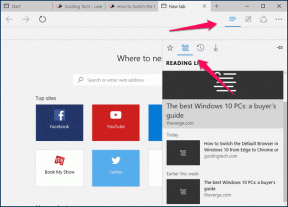كيفية تخصيص لوحة مفاتيح ملونة مخصصة في iOS 8
منوعات / / November 29, 2021

سمحت Apple ، لأول مرة على الإطلاق ، بلوحات مفاتيح الطرف الثالث في متجر التطبيقات. وقد رأينا تطبيقات لوحة مفاتيح Android الرئيسية تقفز في اليوم الأول. تتوفر بالفعل تطبيقات مثل SwiftKey و Swype و Fleksy. ثم هناك لوحات مفاتيح ممتعة تتعلق بالرموز التعبيرية أو صور GIF. ستجد أيضًا لوحات مفاتيح جادة تعتمد على الإنتاجية مثل TextExpander 3 +.
أدى ذلك إلى فتح مستوى جديد تمامًا من التخصيص على نظام التشغيل iOS ، حتى لو كان يقتصر على لوحة المفاتيح فقط. نظرًا لأنك ترى ، بخلاف Android ، لا يزال بإمكانك تغيير رموز التطبيق أو شاشة القفل أو الخطوط في iOS 8. ولكن يمكنك على الأقل تخصيص لوحة المفاتيح بالطريقة التي تريدها.
التطبيقات التالية مخصصة للمستخدمين العاديين الذين يضعون حافظات غير تقليدية على أجهزة iPhone الخاصة بهم ولا يتعاملون بجدية مع الإنتاجية المحسنة للتطبيقات الشبيهة بـ Swifkey. إذا كان هذا يبدو مثلك ، واصل القراءة.
كيفية تمكين لوحات مفاتيح الطرف الثالث
بمجرد تثبيت تطبيق لوحة المفاتيح الذي تختاره ، انتقل إلى إعدادات -> عام -> لوحة المفاتيح، اضغط على لوحات المفاتيح الخيار وحدد إضافة لوحة مفاتيح جديدة.


من هنا قم بتمكين أي من لوحات المفاتيح التي تم تنزيلها.


انتقل الآن إلى أي تطبيق لتحرير النصوص لإحضار لوحة مفاتيح Apple. الضغط لفترة طويلة على كره ارضيه الزر وحدد تطبيق لوحة المفاتيح المثبت حديثًا.
الأهمية: عند تمكين إحدى لوحات المفاتيح المخصصة ، تأكد من منح التطبيقات الوصول الكامل. يعمل هذا على التأكد من ظهور لوحات المفاتيح التي قمت بتخصيصها بالفعل.


استخدام Kiwi لتخصيص كل جانب من جوانب لوحة المفاتيح
قم بتنزيل وفتح ملف تطبيق Kiwi (مجاني) ، واضغط على ملف + زر لإنشاء لوحة المفاتيح الخاصة بك. اضغط على لون الموضوع لتغيير لون الخلفية. يمكنك أيضًا إضافة المزيد من الألوان وإنشاء تأثير قوس قزح.
إن الشيء العظيم في ميزة لون السمة هذه هو أنها توفر لك تأثير قوس قزح العالمي السبعة للألوان. مما يعني أنه يمكنك فعليًا إنشاء أي لون ممكن بين النطاق.
مرر لأسفل وستحصل على خيار لتحديد صورة خلفية كخلفية. لكن هذه الميزة تتطلب 0.99 دولارًا للشراء داخل التطبيق.


أدناه ، ستجد خيارًا لـ الألوان الأساسية. هذا هو المكان الذي يجب أن تخطو فيه برفق. في حين أن غريزتك قد تكون تحويل كل شيء من لون الحروف إلى لون الخلفية إلى شيء ما بصوت عالٍ ، تذكر أنك ستحتاج إلى إلقاء نظرة على هذه الشاشة ومعرفة مكان الأحرف للحصول على بعض الكتابة انتهى.
لذا تأكد من عدم استخدام الكثير من الألوان المشتتة للانتباه في هذا القسم.
بمجرد تخصيص لوحة المفاتيح بالطريقة التي تريدها ، امنحها اسمًا وانقر على إنشاء زر. سيظهر في الشاشة الرئيسية للتطبيق. اضغط على لوحة المفاتيح لجعلها افتراضية.
استخدام ColorKeyboard مع السمات المضمنة
لوحة مفاتيح ملونة (مجاني) يأتي مع 3 سمات مجانية وموضوعين يمكنك فتحهما من خلال منح التطبيق تصنيف 5 نجوم (فقط إذا كنت ترغب في ذلك).
في حين أن ColorKeyboard ليست قريبة من تخصيص Kiwi ، إلا أنها أسهل في الاستخدام. تمامًا مثل Kiwi ، قم بتمكين لوحة المفاتيح من إعدادات ومنحه حق الوصول الكامل.


الآن استخدم ملف كره ارضيه رمز لتمكين ColorKeyboard. بمجرد التمكين ، سترى رمز دائرة ملونة بجوار 123 زر. انقر فوق ذلك لتغيير السمات أثناء التنقل.


ماذا عن الميزات؟ يحتوي Kiwi على محرك تنبؤ مدمج ولكنه لا يحتوي على ميزة التمرير السريع للكتابة. والمفاتيح صغيرة جدًا أيضًا. ولكن يمكنك التمرير يسارًا للحصول على لوحة مفاتيح رقمية ويمينًا للرموز التعبيرية ، وهو أمر رائع. تحتوي ColorKeyboard على مفاتيح كبيرة ولكنها لا تحتوي على أي ميزات احترافية مثل النص التنبؤي أو التمرير السريع للكتابة.
إذا كنت تريد لوحة مفاتيح منتجة بألوان قابلة للتخصيص ، تحقق من الخيار أدناه.
إنتاجية بألوان مخصصة - Fleksy
فلكسي (0.99 دولار) هي لوحة مفاتيح تعتمد على الإيماءات وربما تكون واحدة من أفضل لوحات المفاتيح الإنتاجية المتوفرة. ما هو رائع أنه يأتي مع 6 سمات ألوان مجانية و 6 ألوان أخرى قابلة للفتح.


تبدو الألوان المجانية مثل الأزرق والرمادي حلوة جدًا ومظهر Fleksy المستقبلي بعيد كل البعد عن أي من لوحات المفاتيح المخصصة الأخرى.
إلى خلاصة
إذا كنت تريد أن تصبح عقليًا تمامًا مع تخصيص لوحة المفاتيح ، فقم بتنزيل Kiwi.
إذا كنت تبحث عن إضافة القليل من الألوان إلى تجربتك في الكتابة ولكن لا تريد التضحية بالإنتاجية ، فإن Fleksy يناسبك.
ما هي لوحة المفاتيح التي تستخدمها؟
الآن بعد أن أصبح هناك bajillion لوحة مفاتيح مخصصة على نظام التشغيل iOS ، ما هو المفضل لديك؟ اسمحوا لنا أن نعرف في التعليقات أدناه.